IOS के लिए Google ड्राइव और Google फ़ोटो ऐप दोनों में एक ऑटो बैकअप सुविधा है। मैं इतने सारे स्क्रीनशॉट और बेकार तस्वीरें लेता हूं, हालांकि, मैं एक तदर्थ दृष्टिकोण को पसंद करता हूं जहां मैं केवल कुछ चुनिंदा फोटो अपलोड करता हूं जैसे कि आवश्यकता होती है।
Google फ़ोटो एप्लिकेशन मक्खी पर एल्बम बनाने के लिए आसान है, जहां मैं फ़ोटो को जल्दी से अपलोड कर सकता हूं और अपने iPhone से साझा कर सकता हूं। और Google फ़ोटो और ड्राइव दोनों मुझे अपलोड करने के लिए अपने iPhone फ़ोटो लाइब्रेरी से फ़ोटो चुनने दें।
आमतौर पर मैं अपने iPhone की फोटो लाइब्रेरी को फोटो ऐप से ब्राउज़ कर रहा हूं, हालांकि, Google फोटो या ड्राइव से नहीं। और आईओएस के लिए Google ड्राइव में कल के अपडेट के साथ, मैं अब फोटो ऐप को छोड़ने और ड्राइव ऐप को खोलने की आवश्यकता के बिना अपने फोटो लाइब्रेरी से तस्वीरें अपलोड कर सकता हूं।
अपडेट की गई Google ड्राइव ऐप अब अपनी स्वयं की शेयर शीट प्राप्त करती है, जो आपको फ़ोटो ऐप के लिए शेयर बटन के विकल्प के रूप में Google ड्राइव को जोड़ने की सुविधा देती है।
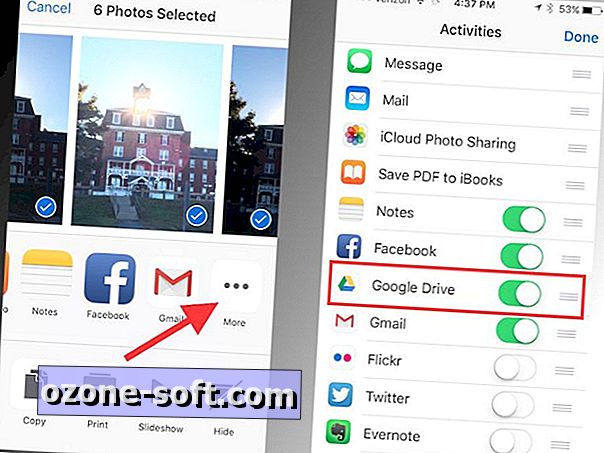
इसे सेट करने के लिए, फ़ोटो ऐप लॉन्च करें और फ़ोटो के समूह (एक पल के लिए, Google के समानता में) के लिए शेयर लिंक पर टैप करें या एकल फ़ोटो खोलें और निचले-बाएँ कोने में शेयर बटन पर टैप करें। शेयर मेनू से, बाईं ओर स्वाइप करें जब तक आप अधिक बटन नहीं देखते। अधिक बटन पर टैप करें और फिर Google ड्राइव के लिए टॉगल स्विच पर टैप करें। टैप डन और जब आप शेयर मेनू में वापस आ जाते हैं, तो आप Google ड्राइव को अपने विकल्पों में सूचीबद्ध देखेंगे।
जब आप Google ड्राइव पर साझा करने के लिए टैप करते हैं, तो आप यह चुन सकेंगे कि किस Google खाते का उपयोग करना है (यदि आपके पास एक से अधिक है) और वह फ़ोल्डर जहां आप फ़ोटो (फ़ोटो) को जाना चाहते हैं। आप जो फोटो अपलोड कर रहे हैं उनका नाम भी बदल सकते हैं।
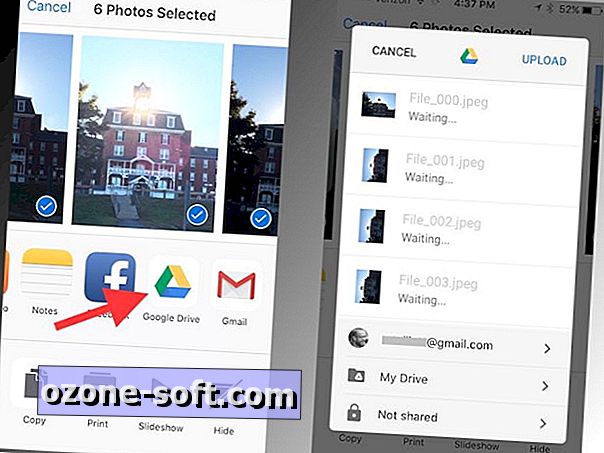
यदि आपके पास Google ड्राइव ऐप के अलावा आपके iOS डिवाइस पर Google फ़ोटो ऐप है, तो Google फ़ोटो में यह देखने के लिए एक सेटिंग है कि क्या आप जिन फ़ोटो और वीडियो को अपलोड करते हैं, वे फ़ोटो में भी दिखाई देते हैं। Google फ़ोटो खोलें, ऊपरी-बाएँ कोने में हैमबर्गर बटन टैप करें और फिर सेटिंग टैप करें। यहां आपको "अपनी फ़ोटो लाइब्रेरी में Google ड्राइव फ़ोटो और वीडियो दिखाएं" का विकल्प दिखाई देगा।
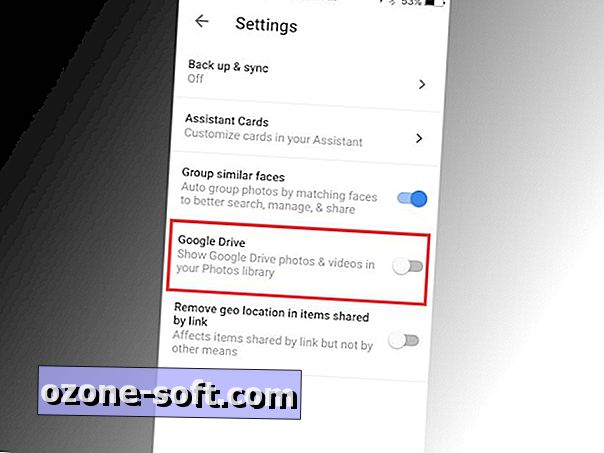
स्विच चालू करने के साथ, आपके द्वारा ड्राइव पर अपलोड किए गए फ़ोटो और वीडियो फ़ोटो में दिखाई देंगे। स्विच बंद करने के साथ, आप ड्राइव और तस्वीरों के बीच एक दीवार बनाए रखते हैं, जहां आप ड्राइव पर जो तस्वीरें अपलोड करते हैं, उन्हें फ़ोटो से बाहर रखा जाता है।
मेरे पास यह बंद है क्योंकि मैं दो सेवाओं का अलग-अलग उपयोग करता हूं और उदाहरण के लिए, Google स्क्रीनशॉट पर अपनी लाइब्रेरी को अव्यवस्थित करने के लिए कार्य स्क्रीनशॉट के लिए ड्राइव पर अपलोड किए गए स्क्रीनशॉट और फ़ोटो अपलोड करता हूं, जिनका उपयोग मैं परिवार की तस्वीरों को संग्रह करने और साझा करने के लिए अधिक करता हूं परिवार और दोस्त।
अधिक जानकारी के लिए, Google फ़ोटो के साथ आरंभ करना सीखें और अपने कंप्यूटर से Google फ़ोटो पर फ़ोटो अपलोड कैसे करें।












अपनी टिप्पणी छोड़ दो